Om du har en säkerhetskopia av Windows 11-systemavbildningar är du skyddad från dataförlust och PC-fel, eftersom det låter dig återställa din dator om något går fel.
Det kan vara en förödande skadlig attack, oförutsedda maskinvarufel eller bara allmän systeminstabilitet – en systembild låter dig återställa din dator till innan det uppstod ett problem (förutsatt att din hårdvara fungerar).
Om du är osäker på hur du återställer Windows 11 med en säkerhetskopia av systemavbildningar som du tidigare har skapat, kan du göra det snabbt genom att följa dessa steg.
Så här återställer du Windows 11 med en säkerhetskopia av systembilden
Innan du börjar återställa Windows 11 från din systemavbildning måste du skapa en startbar Windows 11 USB-installationsenhet eller ha en Windows 11 USB-återställningsenhet redo att användas.
Startar upp i systemåterställning
Om du använder en installationsenhet för Windows 11, vänta tills du ser installationsskärmen för Windows . När du kommer till Windows-installationsskärmen klickar du på Reparera din dator i det nedre vänstra hörnet.
Om du använder en Windows 11 USB-återställningsenhet, hoppa över det här steget – du startar direkt till nästa meny.
Obs: Om din dator inte startar på den här skärmen måste du komma åt BIOS/UEFI-menyn och ändra startordningen. Hur man kommer till BIOS/UEFI-menyn varierar mellan olika maskiner. Om du inte är säker på hur du gör detta, kontrollera tillverkarens supportdokumentation.
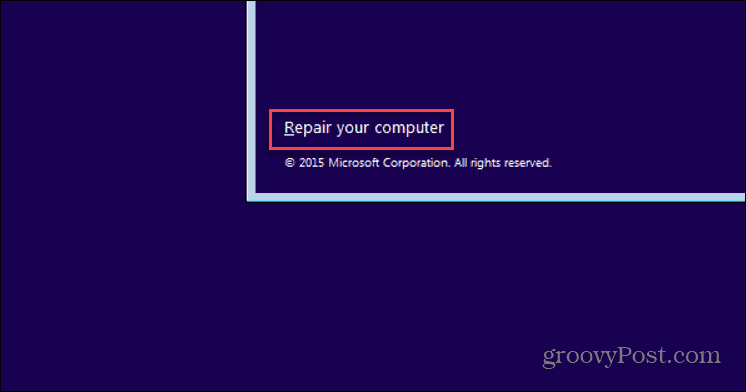
Du bör se menyn Avancerade alternativ nästa – klicka på Felsök .
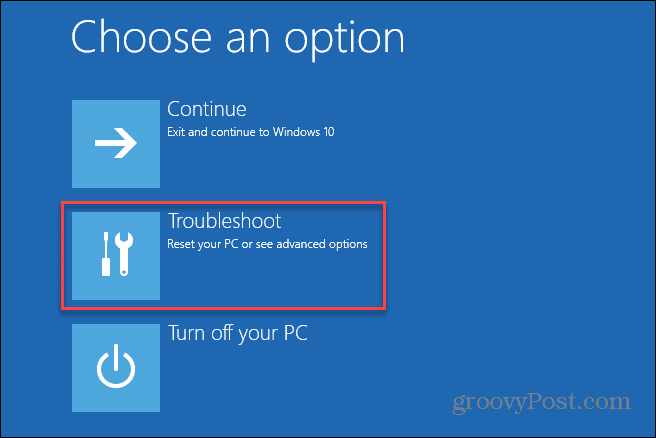
I menyn Avancerade alternativ trycker du på alternativet System Image Recovery .
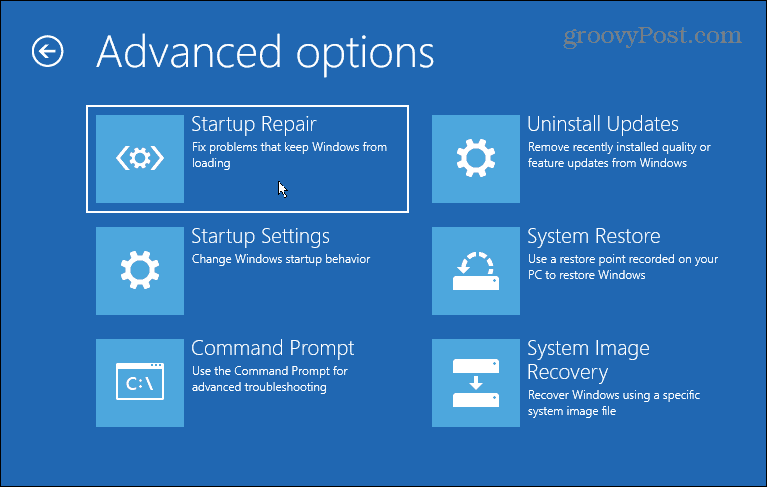
Om du har aktiverat BitLocker måste du skriva in din säkerhetsnyckel. Du hittar nyckeln genom att logga in på ditt Microsoft-konto. För mer om det, kolla in denna Microsoft Support-sida .
Återställa Windows med en säkerhetskopia av systembilden
Du bör nu kunna påbörja processen för att återställa Windows 11 med hjälp av säkerhetskopieringen av din systembild. För att göra detta, välj alternativet Windows 11 under avsnittet Välj ett måloperativsystem .
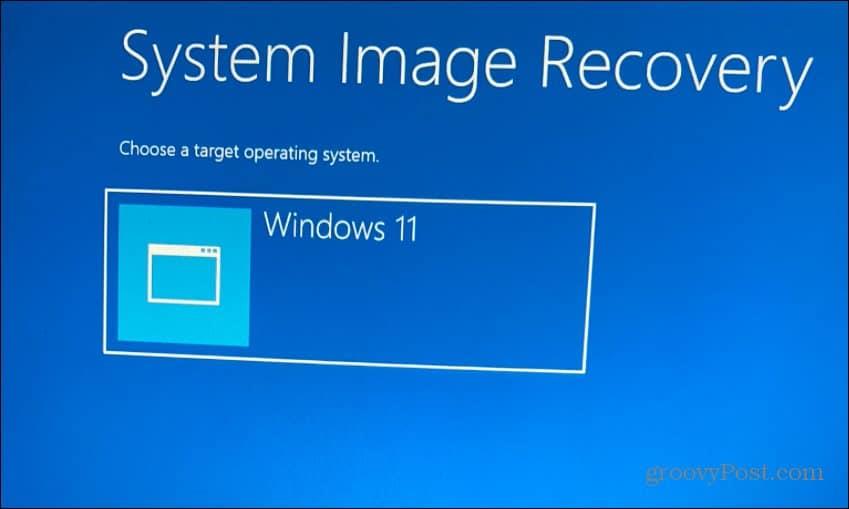
Välj alternativet Använd den senaste tillgängliga systembilden i menyn Bilda om din dator och klicka på Nästa .
Om du föredrar att använda en äldre systemavbildning väljer du alternativet Välj en systemavbildning istället.

På följande skärm kan du välja alternativet Formatera och partitionera om diskar innan du fortsätter. Detta är ett valfritt steg, och du vill utesluta alla sekundära enheter för att förhindra dataförlust.
Vanligtvis kommer du bara att använda detta valfria steg på nya enheter. Det är också valfritt att markera alternativet Återställ endast systemdrivrutiner .
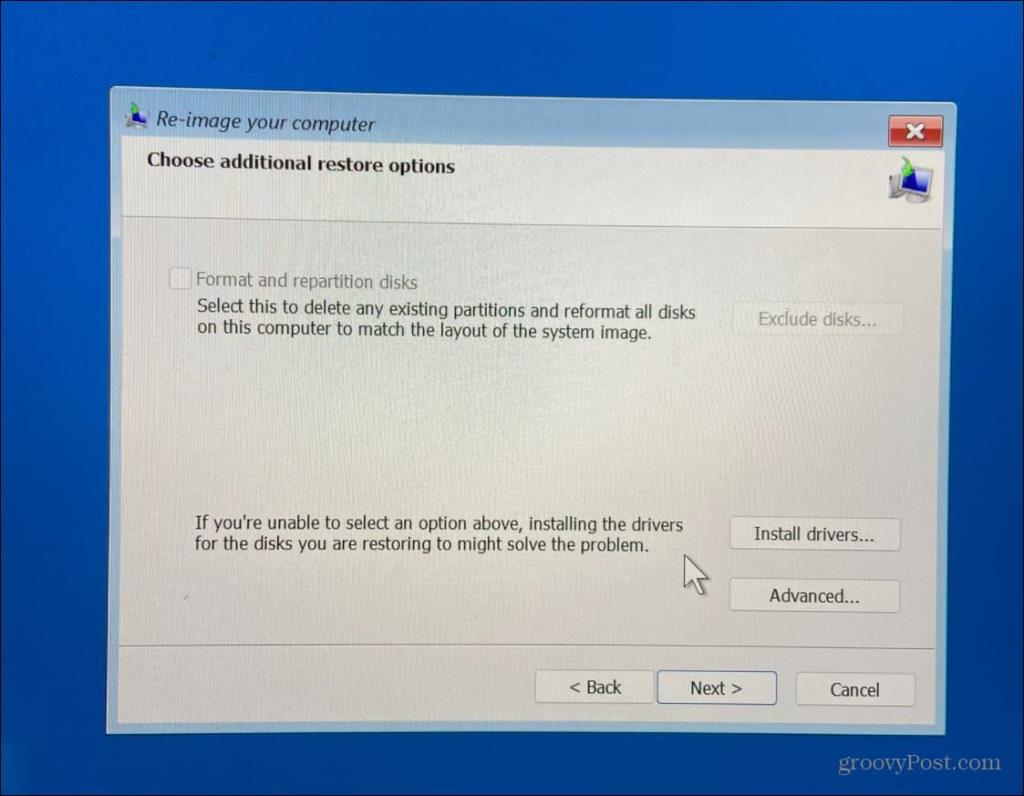
När du har arbetat igenom guiden och är bekväm med dina val klickar du på knappen Slutför .
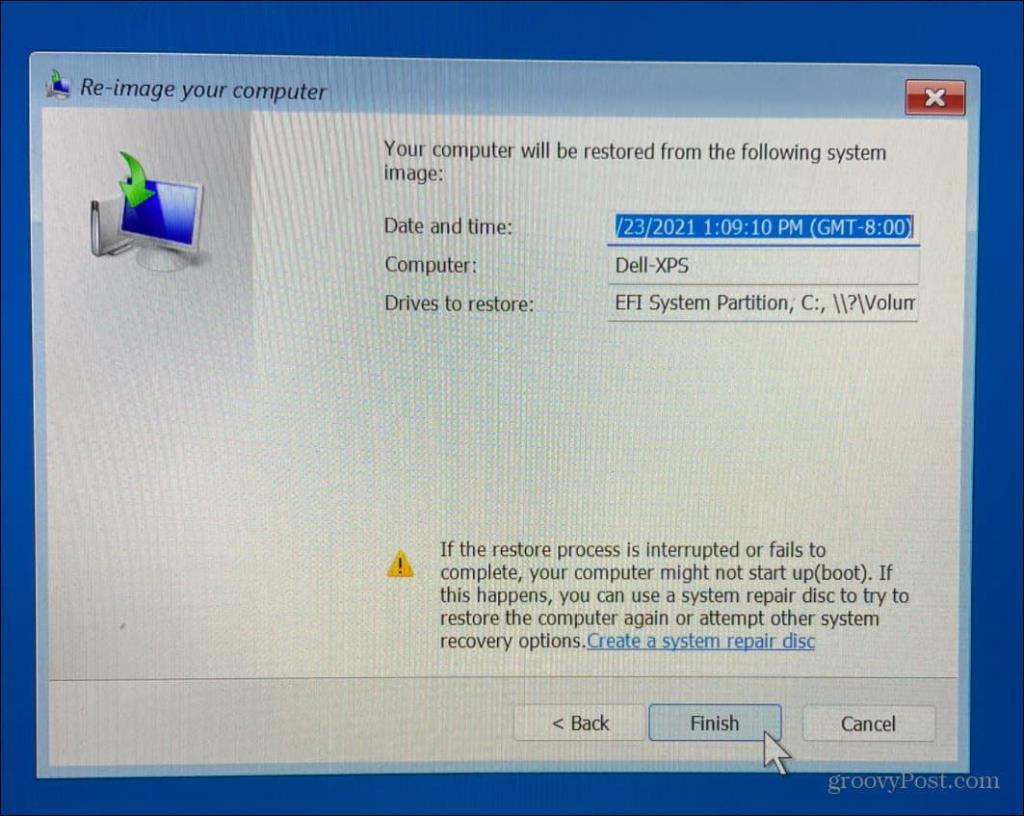
Du kommer att bli varnad om dataförlust – klicka på Ja för att bekräfta och fortsätta.
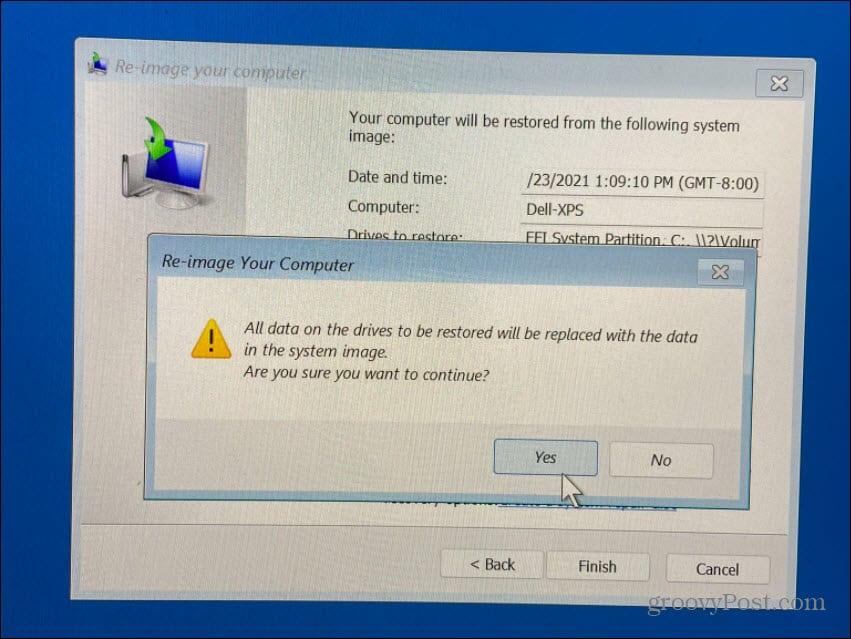
Efter det kommer återställningsprocessen att starta. Tiden det tar kommer att variera beroende på mängden data och systemets resurser.
Efter att ha återställt Windows 11 från en säkerhetskopia av systembilden
Stegen ovan bör hjälpa dig att återställa Windows 11 med hjälp av en säkerhetskopiering av systembilden. Din dator kommer att starta om några gånger under processen, så låt det ta gott om tid för att slutföra detta. När detta är gjort vill du installera alla senaste uppdateringar som säkerhetskopian inte innehåller.
För att göra detta, tryck på Start och sedan på Inställningar > Windows Update för att manuellt söka efter uppdateringar .
Kom ihåg att den här processen är avsedd att återställa hela ditt system – inte bara enskilda filer. Till exempel, för att säkerhetskopiera och återställa filer, använd OneDrive filsynkronisering eller använd filhistorikfunktionen istället.
Du kan också skapa en återställningspunkt i Windows 11 , som du kan använda som ett snabbare alternativ för att återställa en äldre version av din Windows-installation. Om du säljer eller skänker bort din Windows 11-dator, eller om du bara vill ha en ren start efter en problematisk uppdatering, kanske du vill överväga att återställa Windows 11 till fabriksinställningarna .

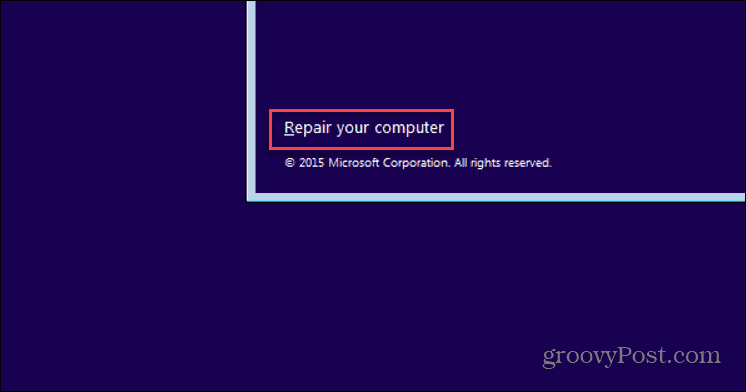
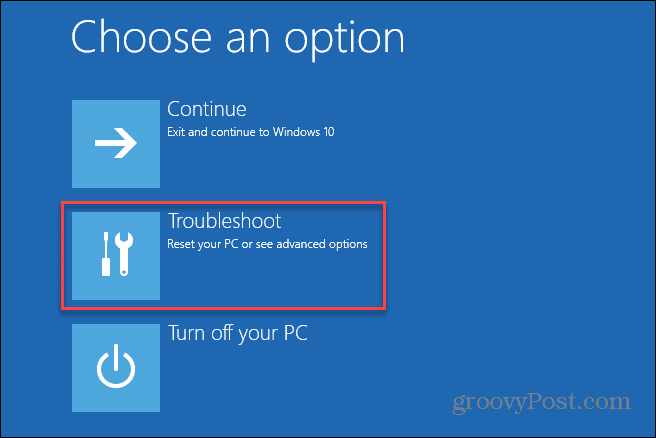
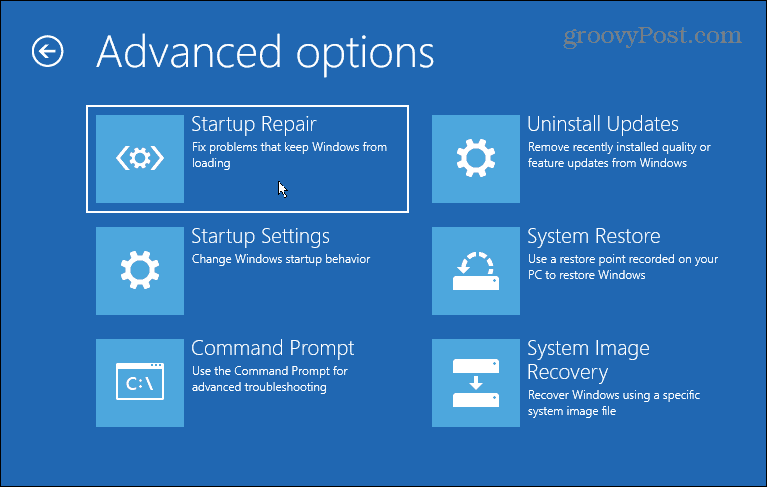
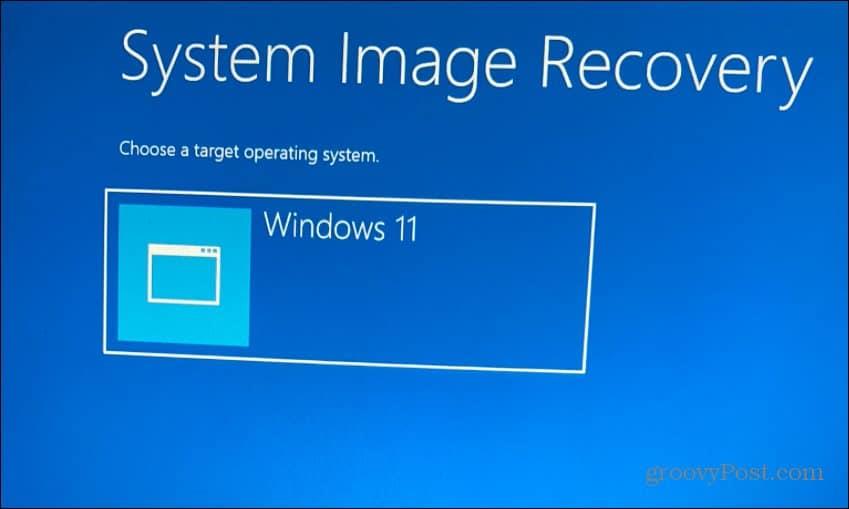

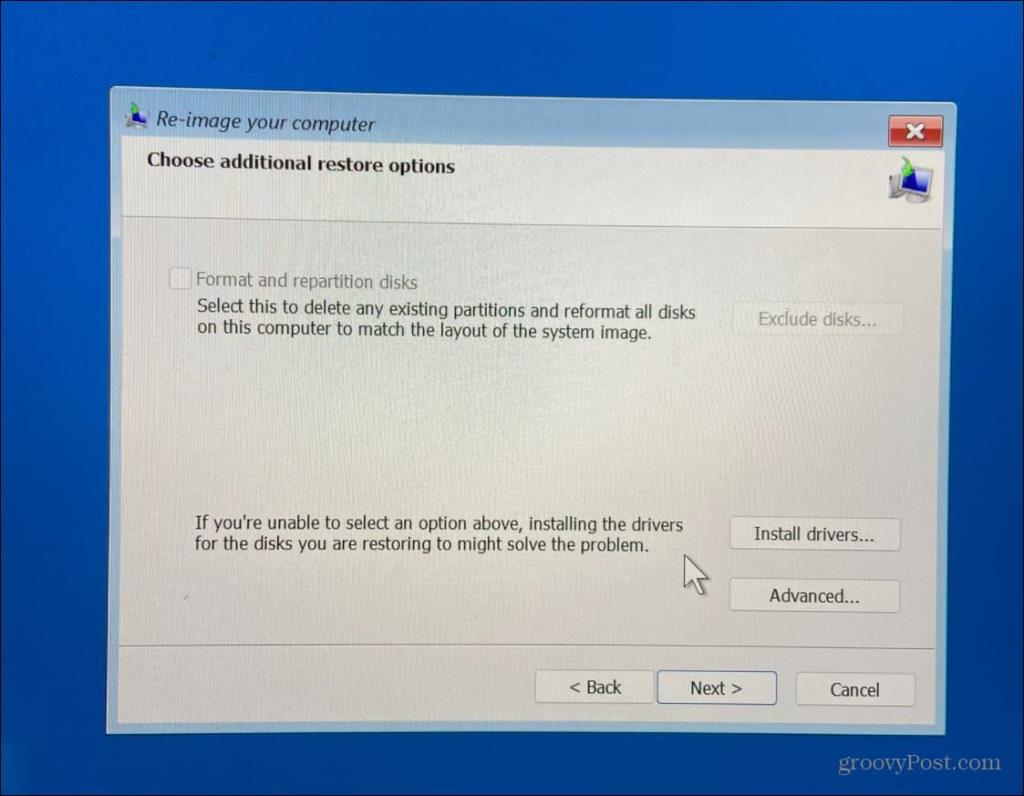
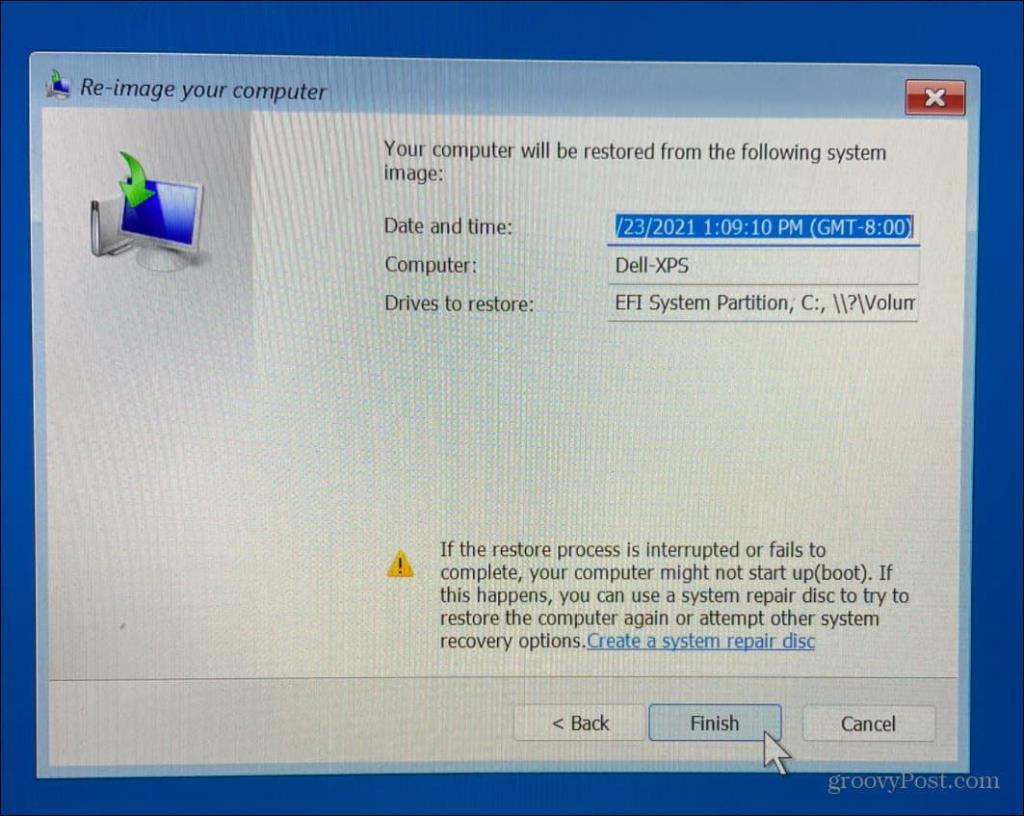
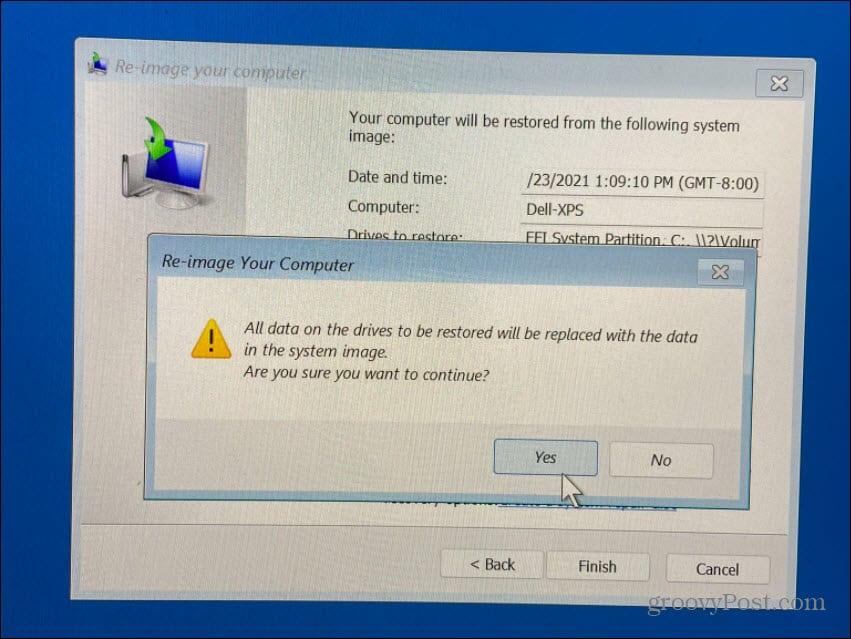



![[100% löst] Hur åtgärdar jag meddelandet Fel vid utskrift i Windows 10? [100% löst] Hur åtgärdar jag meddelandet Fel vid utskrift i Windows 10?](https://img2.luckytemplates.com/resources1/images2/image-9322-0408150406327.png)




![FIXAT: Skrivare i feltillstånd [HP, Canon, Epson, Zebra & Brother] FIXAT: Skrivare i feltillstånd [HP, Canon, Epson, Zebra & Brother]](https://img2.luckytemplates.com/resources1/images2/image-1874-0408150757336.png)